- Erstellt von Unbekannter Benutzer (wiezorek), zuletzt geändert von Unbekannter Benutzer (buschmat) am Jun 12, 2019
Hat eine Seite Anlagen(Dateien und Bilder), so können diese auf der Seite nach definierbaren Kriterien angezeigt werden. Das Ergebnis sehen Sie weiter unten.
Wichtig
Wenn Sie vorhaben das 'Anhänge'-Makro in Vorlagen(Templates) zu nutzen, sehen Sie bitte davon ab. Es gibt ein bekanntes Problem, so dass die Vorlagen nicht mehr funktionieren, wenn das Makro genutzt wird.
Simples anzeigen der Anlagen
Erstellen mittels Kurzschreibweise
- Im Editor fügen Sie das Makro 'Anhänge' hinzu in dem Sie die "{anh" eingeben und das Makro auswählen.
- Klicken Sie mit der linken Maustaste auf das Makro um weitere Einstellungen vorzunehmen.

Erstellen mittels Formatierungsleiste
- Klicken Sie in der Formatierungsleiste auf Einfügen > Andere Makros
- Im Suchfeld geben Sie "anh" ein
- Wählen Sie das Makro Anhänge aus.
- Im folgenden Fenster können Darstellungseigenschaften für das Anhänge Makro festgelegt werden
- Zum Abschluß bestätigen Sie Ihre Einstellungen mit Einfügen
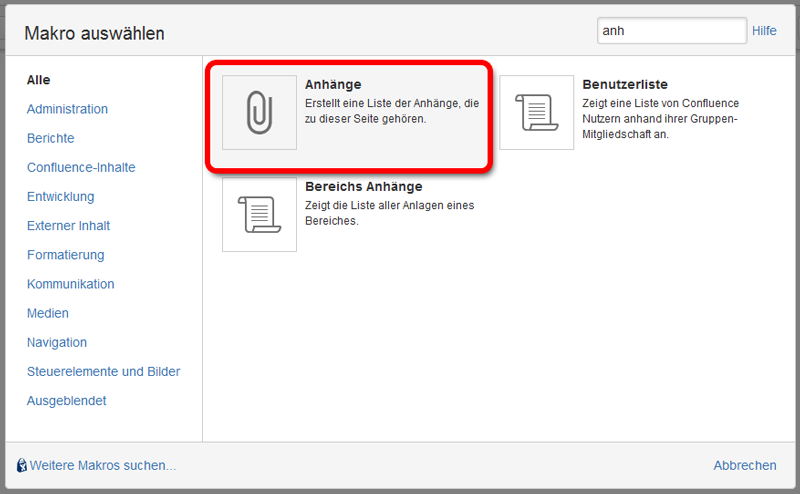
Alte Versionen von Anlagen anzeigen
- Klicken Sie in der Formatierungsleiste auf Einfügen
> Andere Makros
- Im Suchfeld geben Sie "anh" ein
- Wählen Sie das Makro Anhänge aus.
- Im folgenden Fenster setzten Sie den Haken bei Alte Anhangsversion einschließen
- Zum Abschluß bestätigen Sie Ihre Einstellungen mit Einfügen
Beispiel:
| Datei | Geändert | |
|---|---|---|
| Multimediadatei Anhänge Makro.mp4 | Okt 12, 2017 by wiezorek | |
|
Stichwörter
|
||
| PNG-Datei 07-makro_attach_filter-size.png | Okt 12, 2017 by wiezorek | |
|
Stichwörter
|
||
| PNG-Datei 06-makro_attach_filter-files.png | Okt 12, 2017 by wiezorek | |
|
Stichwörter
|
||
| PNG-Datei 03-makro_attach_options.png | Okt 12, 2017 by wiezorek | |
|
Stichwörter
|
||
| PNG-Datei 02-makro_attach_macromenu.png | Okt 12, 2017 by wiezorek | |
|
Stichwörter
|
||
| PNG-Datei 01-makro_attach_simple.png | Okt 12, 2017 by wiezorek | |
|
Stichwörter
|
||
| Microsoft Excel Tabelle Tästdatei.xlsx | Okt 12, 2017 by wiezorek | |
|
Stichwörter
|
||
| Textdatei Uebermaessige_Fehler_Datei1.txt | Okt 12, 2017 by wiezorek | |
|
Stichwörter
|
||
Dateien filtern
- Klicken Sie in der Formatierungsleiste auf Einfügen > Andere Makros
- Im Suchfeld geben Sie "anh" ein
- Wählen Sie das Makro Anhänge aus.
- Im folgenden Fenster geben Sie bei Dateinamensmuster den ensprechenden Ausdruck ein (z.B. ".*xlsx").
- Zum Abschluß bestätigen Sie Ihre Einstellungen mit Einfügen.
Wissen Sie nicht wie Sie reguläre Ausdrücke zu benutzen haben, kontaktieren Sie uns, wir helfen Ihnen.
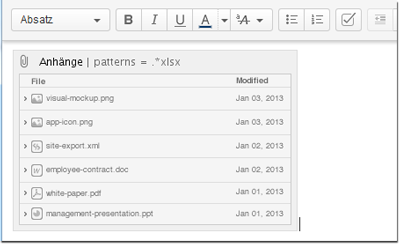
Anlagen sortieren
Es kann nach Datum (date), Dateigröße (size) und Name (name) sortiert werden. Datum ist die Standard-Einstellung.
- Klicken Sie in der Formatierungsleiste auf Einfügen > Andere Makros
- Im Suchfeld geben Sie "anh" ein
- Wählen Sie das Makro Anhänge aus.
- Im folgenden Fenster treffen Sie bei Sortieren nach die gewünschten Einstellungen (z.B. Size).
- Zum Abschluß bestätigen Sie Ihre Einstellungen mit Einfügen.
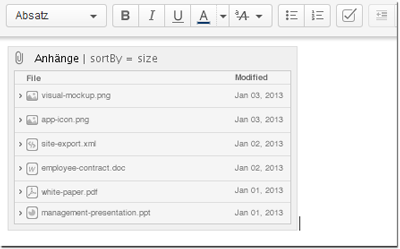
Videoanleitung
Beispiel
| Datei | Geändert | |
|---|---|---|
| Textdatei Uebermaessige_Fehler_Datei1.txt | Okt 12, 2017 by wiezorek | |
|
Stichwörter
|
||
| Microsoft Excel Tabelle Tästdatei.xlsx | Okt 12, 2017 by wiezorek | |
|
Stichwörter
|
||
| PNG-Datei 01-makro_attach_simple.png | Okt 12, 2017 by wiezorek | |
|
Stichwörter
|
||
| PNG-Datei 07-makro_attach_filter-size.png | Okt 12, 2017 by wiezorek | |
|
Stichwörter
|
||
| PNG-Datei 06-makro_attach_filter-files.png | Okt 12, 2017 by wiezorek | |
|
Stichwörter
|
||
| PNG-Datei 02-makro_attach_macromenu.png | Okt 12, 2017 by wiezorek | |
|
Stichwörter
|
||
| PNG-Datei 03-makro_attach_options.png | Okt 12, 2017 by wiezorek | |
|
Stichwörter
|
||
| Multimediadatei Anhänge Makro.mp4 | Okt 12, 2017 by wiezorek | |
|
Stichwörter
|
||